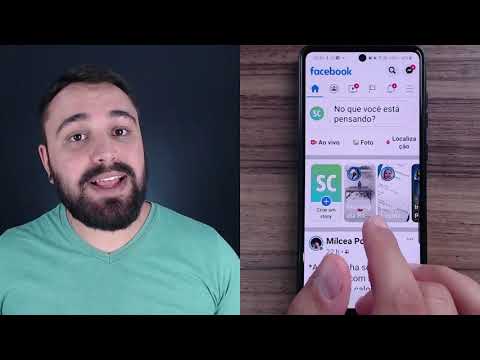Todas as páginas de perfil do Facebook têm um layout semelhante, para uma aparência uniforme. No entanto, dentro desta estrutura, você pode gerenciar e controlar as seções que aparecem na página de seu perfil. Você pode optar por incluir seções de vídeos, lugares, música, filmes, programas de TV, livros, aplicativos e jogos, curtidas, grupos, fitness, notas, esportes, eventos e outros tópicos. Você pode até organizá-los manualmente para que apareçam na ordem em que deseja vê-los. Você só pode gerenciar essas seções no site do Facebook, mas tudo o que você ocultar também ficará oculto no aplicativo do Facebook.
Passos
Parte 1 de 2: Acessando a página da seção Gerenciamento de perfil

Etapa 1. Visite o Facebook
Abra uma nova guia ou janela do navegador e visite o site do Facebook.

Etapa 2. Faça login
Use sua conta e senha do Facebook para fazer login. Os campos de login se encontram no canto superior direito da página. Clique no botão “Login” para prosseguir.

Etapa 3. Vá para a página do seu perfil
Clique em seu nome na barra de cabeçalho e você será levado à sua própria página de perfil.

Etapa 4. Vá para Gerenciar Seções
Clique na opção “Mais” no menu do cabeçalho, logo abaixo da foto da capa. Clique em “Gerenciar Seções” aqui, e uma janela vertical para Gerenciar Seções aparecerá.
Parte 2 de 2: Gerenciando suas seções de perfil

Etapa 1. Visualize as seções
A lista de seções disponíveis para sua página de perfil será exibida. As seções obrigatórias e padrão de “Sobre”, “Amigos” e “Fotos” estão no topo. Eles não podem ser ocultados e sempre aparecerão com marcas de seleção. Você pode ver mais seções à medida que rola para baixo. Você pode ver vídeos, lugares, músicas, filmes, programas de TV, livros, aplicativos e jogos, curtidas, grupos, fitness, notas, esportes, eventos e muitos outros.

Etapa 2. Selecione as seções a serem exibidas na página de seu perfil
Cada uma das seções tem uma caixa de seleção na frente delas. Todas as seções marcadas aparecerão na página do seu perfil, no site do Facebook e nos aplicativos móveis do Facebook. Marque as seções que deseja exibir.

Etapa 3. Organize a ordem das seções
Você pode organizar manualmente a ordem em que as seções escolhidas serão exibidas na página de seu perfil. Clique e arraste cada seção que deseja reordenar e solte-a quando chegar à parte onde deseja que apareça.

Etapa 4. Salve as alterações
Quando terminar, clique no botão “Salvar” no canto inferior direito da janela.

Etapa 5. Visualize sua página de perfil
Sua página de perfil será atualizada e as seções selecionadas e reorganizadas serão exibidas. Quando você faz login em seu aplicativo móvel do Facebook, essas seções selecionadas também serão as únicas a aparecer na tela de seu perfil.